iCloudでロックされたiPhoneまたはiPhoneをリセットしてロック解除する方法
Apple製品には強化されたセキュリティ対策が施されていることは周知の事実です。パスコードに加えて、iOSデバイスにはiCloudアクティベーションロックなど、様々なロックや制限が存在します。これは「探す」機能と連携してAppleデバイスを保護します。Apple IDアカウントはAppleのアクティベーションサーバーに安全に保存され、有効化されるとiOSデバイスにリンクされます。このガイドでは、iOSデバイスのロックを解除する方法を説明します。 iCloud ロックされた iPhone パスワードの有無にかかわらず。
ページコンテンツ:
パート1:iCloudでロックされたiPhoneとはどういう意味ですか?
iCloudアクティベーションロックは、効果的なセキュリティ対策と盗難防止策です。iPhoneまたはiPadで「iPhoneを探す」または「iPadを探す」をオンにすると、アクティベーションロックが自動的に有効になります。これで、正しいApple IDとパスワードを入力しない限り、誰もデバイスを消去したりリセットしたりできなくなります。iOSデバイスを強制的に工場出荷時設定にリセットした場合でも、iPhoneまたはiPadを設定するにはApple IDのパスワードを入力する必要があります。
アクティベーションロックは、盗難によるiPhoneやiPadの消去や設定の不正使用を防ぐために設計されています。ただし、以前の所有者のiCloudアカウントにロックされている場合、新しい所有者が中古デバイスにアクセスできなくなります。
iPhoneのiCloudがロックされているかどうかを確認するには、 設定 アプリでプロフィールをタップして選択 私を探す「iPhoneを探す」または「iPadを探す」がオンになっている場合、デバイスはiCloudロックされていることを意味します。
また、iOS デバイスをリセットし、所有者に対して iPhone のロックを解除するように求められた場合も、iPhone が iCloud ロックされていることを意味します。
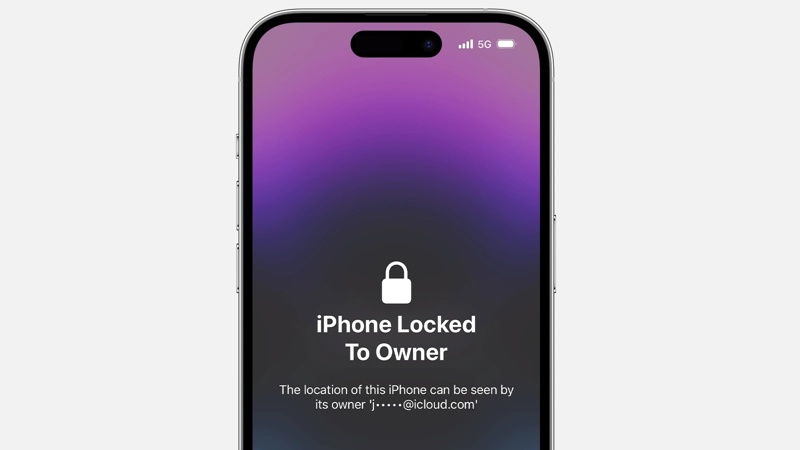
パート2:パスワードでiCloudロックされたiPhoneのロックを解除する
Apple IDとパスワードを覚えている場合は、 iPhoneのロックを解除 iCloudでロックされています。デバイスを他の人に売却または譲渡した場合でも、オンラインまたは他のApple製品からリモートでロックを解除できます。
設定でiCloudロックされたiPhoneのロックを解除する方法
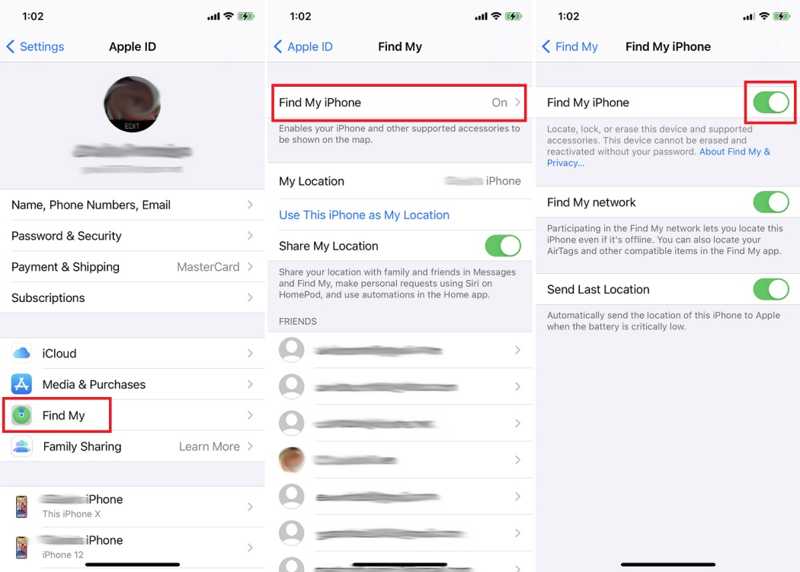
ステップ 1: Video Cloud Studioで 設定 iPhoneのホーム画面からアプリを起動します。
ステップ 2: プロフィールをタップして、「探す」を選択します。
ステップ 3: をオフにする iPhoneを探します or 私のiPadを見つけるプロンプトが表示されたら、関連付けられている Apple ID パスワードを入力して確認します。
iCloudでロックされたiPhoneをオンラインで解除する方法

ステップ 1: ウェブブラウザでwww.icloud.com/findにアクセスし、関連付けられたApple IDとパスワードでiCloudにサインインします。2FAが有効になっている場合は、確認コードを入力します。
ステップ 2: プルダウン すべてのデバイス 画面上部のメニューをクリックし、iCloud ロックされた iPhone または iPad を選択します。
ステップ 3: 次に、 このデバイスを削除 ポップアップダイアログのボタンをクリックします。プロンプトが表示されたら、Apple IDのパスワードを入力して所有権を確認してください。
ステップ 4: 最後に、 削除します ボタンを押して確定します。
「探す」アプリでロックされたiPhoneをiCloud経由でロック解除する方法
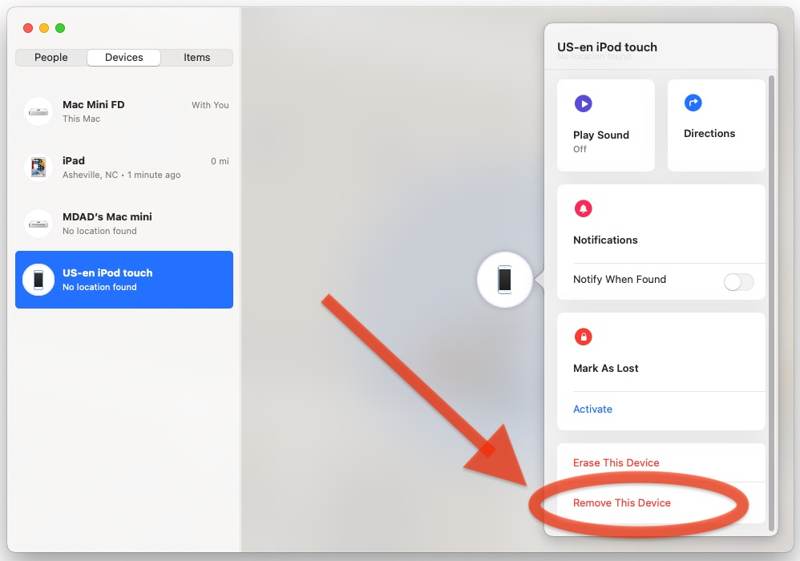
ステップ 1: Macまたは他のiOSデバイスで「探す」アプリを開きます。App Storeから無料でダウンロードできます。
ステップ 2: に行きます Devices 下部のタブをクリックして、リストからiPhoneまたはiPadを選択します。見つからない場合は、 + ボタンをクリックし、画面の指示に従ってデバイスを追加します。
ステップ 3: 次に、 このデバイスを削除 ツールバーのボタンをクリックします。次に、関連付けられているApple IDのパスワードを入力し、 削除します 確認ダイアログのボタンをクリックします。
パート3:パスワードなしでiCloudロックされたiPhoneのロックを解除する
iCloudでロックされたiPhoneをDNS経由で解除する方法
関連付けられているApple IDのパスワードがない場合は、DNS経由でパスワードなしでiCloudロックされたiPhoneのロックを解除する必要があります。この方法はiOS 8から10でのみ利用可能です。また、成功率は低いです。
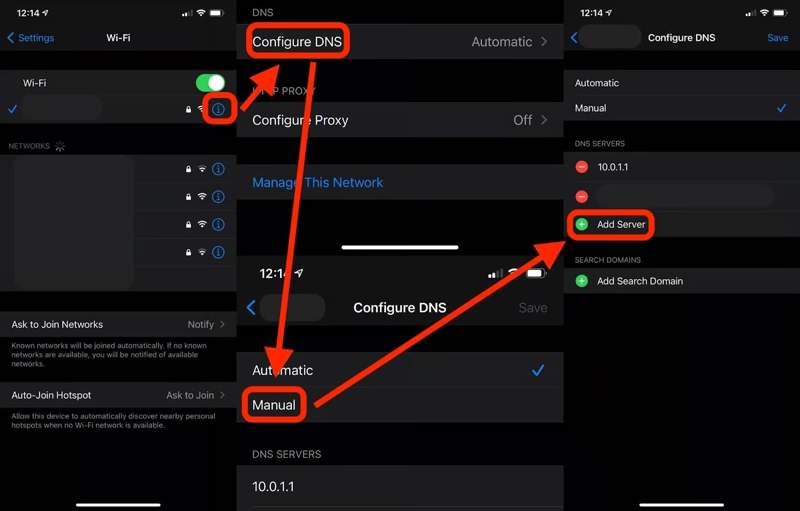
ステップ 1: Video Cloud Studioで 設定 アプリ、タップ Wi-Fi、を押して 情報 ネットワークの横にあるボタンをタップします。 情報 中古の iOS デバイスをセットアップしている場合は、WiFi 選択画面で ボタンをクリックしてください。
ステップ 2: をタップ DNSの設定 オプションと選択 マニュアル.
ステップ 3: その後、ヒット サーバーを追加地域に応じて適切な IP アドレスを入力します。
北米: 104.154.51.7
アジア:104.155.220.58
ヨーロッパ:104.155.28.90
南アメリカ:35.199.88.219
その他:78.100.17.60
ステップ 4: をタップ バック ボタンを押してWi-Fiネットワークを選択し、Wi-Fiパスワードを入力してタップします。 戻る 再び。
iOS UnlockerでiCloudロックされたiPhoneのロックを解除する方法
iCloudでロックされたiPhoneのロックを解除するもう一つの方法は、次のような強力なロック解除アプリケーションを使うことです。 Apeaksoft iOS ロック解除あらゆるiOSデバイスからiCloudアカウントとアクティベーションロックを制限なく削除できます。
パスワードなしでiCloudにロックされたiPhoneのロックを解除する最良の方法
- 任意の iOS デバイスから iCloud アカウントと iCloud ロックを消去します。
- iPhone のパスコードや Apple ID のパスワードは必要ありません。
- などのボーナス機能を含める スクリーンタイムバイパス.
- 最新バージョンの iOS をサポートします。

iCloud でロックされた iPhone のロックを解除する手順は次のとおりです。
ステップ 1: iPhoneに接続する
最高のiCloudロック解除ソフトウェアをPCにインストールして起動します。Mac版もあります。 Apple IDを削除 モードにします。次に、iPhoneをLightningケーブルでPCに接続します。 お気軽にご連絡ください デバイスが検出されたら、 ボタンを押します。

ステップ 2: iCloudでロックされたiPhoneのロックを解除する
「探す」が無効になっている場合、ソフトウェアは自動的に iCloud でロックされた iPhone のロックを解除します。
「探す」が有効でiOS 11.3以前を実行している場合は、デバイスを起動して 設定 アプリ、選択 全般選択 リセット、タップ すべての設定をリセットしますiPhone が再起動すると、ソフトウェアが iCloud ロックの解除を開始します。
「探す」が有効でiOS 11.4以降を使用している場合は、2FAをオンにしてください。 0000、デバイス情報を確認し、 お気軽にご連絡ください ファームウェアをダウンロードするには、 0000 をクリックし AIの洞察を解き明かす.

結論
今、あなたは方法を理解する必要があります iCloud ロックされた iPhone 7 をリセットする およびその他のモデルでもご利用いただけます。パスワードがあれば、設定アプリ、iCloudの「探す」、または「探す」アプリから直接iCloudロックを解除できます。パスワードがない場合は、Apeaksoft iOS Unlockerのような強力なツールが必要です。他にご質問がありましたら、下記にご記入ください。
関連記事
iPhone または iPad から iCloud アクティベーション ロックを削除したいですか?このガイドでは、検証済みの 3 つの方法を詳しく説明します。
Dr.Fone - iCloud Unlock の実際のレビューを見たい場合は、この記事が最適です。 多角的に分析して、その実態に迫っていきます。
UltFone Activation Unlocker を使用して iPhone のアクティベーション ロックを解除する場合は、私たちのレビューを注意深く読んで、最善の決定を下した方がよいでしょう。
iPhone または iPad が iCloud アクティベーション ロックによってロックされている場合、この記事では、トップ 5 のベスト iCloud ロック解除ソフトウェアをリストしてレビューします。

